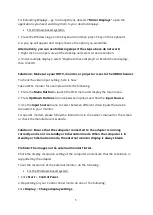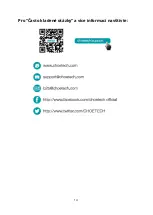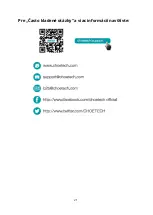19
3. Zrkadlenie displejov
–
prejdite na Usporiadanie a výberom možnosti
„Zr
kadlenie
displej
ov“ („Mirror Displays”)
spusťte zr
kadlenie displeja.
Pre rozšírenie displejov –
prejdite na Usporiadanie, zrušte výber
“Zrkadlenie
displeja”(„Mirror Displays“),
otvorte aplikácie, ktoré potrebujete, a pretiahnite ich na
požadované displeje.
●
Pre systémy Windows:
1. Stlačte logo Windows na klávesnici a potom stlačte kláves P na klávesnici.
2. Zobrazí sa vyskakovacie
okno a jednoducho vyberte požadovanú možnosť.
Ak vyššie uvedené kroky nefungujú, môžete použiť nasledujúce kroky:
1. Kliknite pravým tlačidlom na otvorenú plochu obrazovky a vyberte rozlíšenie
obrazovky.
2. Pri viacerých displejoch vyberte „Duplikovať tieto displeje“ alebo Rozšíriť tieto displeje
a potom kliknite na OK.
Riešenie
2: Skontrolujte, či je váš televízor HDTV, monitor alebo projektor
nastavený na kanál HDMI.
Ak chcete skontrolovať nastavenie vstupu videa, postupujte nasledovne:
Vezmite si nap
ríklad monitor DELL a vykonajte nasledujúce:
1. Stlačením tlačidla
Menu
otvorte ponuku OSD a zobrazte hlavnú ponuku.
2. Stlačením tlačidiel
Hore/Dole
prechádzajte medzi možnosťami a vyhľadajte vstupný
zdroj.
3. Pomocou ponuky
Input Source (Vstupný zdroj)
v
yberte medzi rôznymi vstupmi
signálu, ktoré sú pripojené k vášmu monitoru.
Pri konkrétnych modeloch postupujte podľa pokynov v používateľskej príručke k
obrazovke alebo na webe výrobcu.
Riešenie
3: Uistite sa, že počítač pripojený k adaptéru beží správne
a nie je v
pohotovostnom režime alebo režime hibernácie. Ak je počítač v pohotovostnom
režime alebo v režime hibernácie, je displej externého monitora vždy prázdny.
Problém: Obrázky na externom monitore sa trasú.
Skontrolujte nastavenie rozlíšenia displeja počítača a uistite sa, že rozlíšenie podporuje
adaptér.
Ak chcete nastaviť rozlíšenie externého monitora, postupujte nasledovne: